Uvod v zgodbe s Viva Engage
Ustvarjanje prve zgodbe s Viva Engage
V storitvi Viva Engage si lahko ogledate in ustvarite zgodbe, ki so lahko videoposnetki ali fotografije s spletnega mesta engage.cloud.microsoft, aplikacija Viva Engage v aplikaciji Teams, aplikacija skupnosti Viva Engage v Outlooku ali mobilna aplikacija Viva Engage v sistemu Android ali iOS.
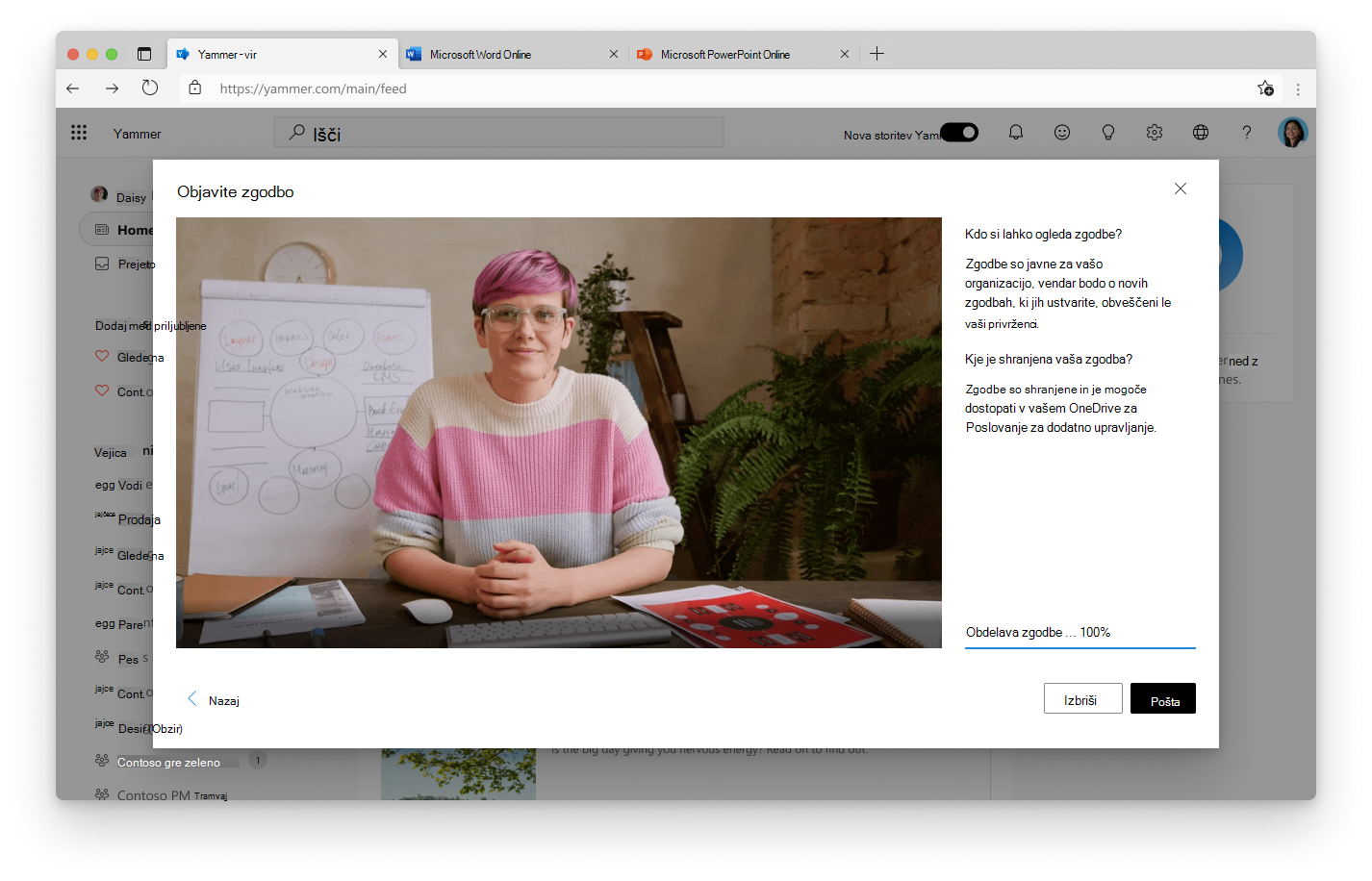
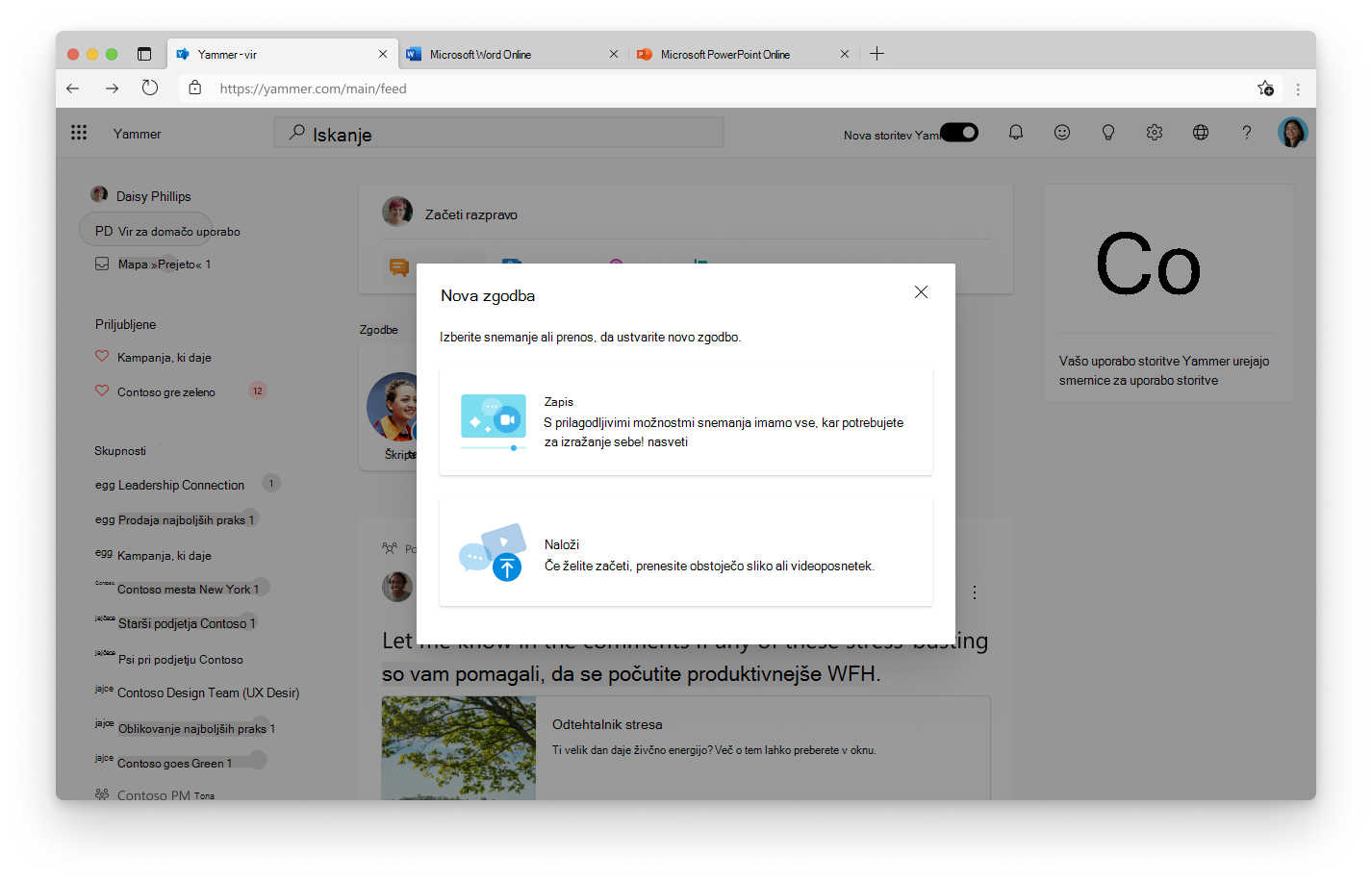
Z mesta engage.cloud.microsoft ali iz aplikacije Viva Engage ali Viva Engage Skupnosti v aplikaciji Teams ali Outlooku:
-
Zgodbe si lahko ogledate na vrhu vira doma ali zgodbe.
-
Izberite prvo zgodbo Ustvari.
-
S kamero ali posnetkom zaslona lahko zajamete novo zgodbo ali pa prenesete obstoječo sliko ali videoposnetek. Videoposnetki so lahko do 3 minute.
-
Če ustvarite novo zgodbo, lahko v koraku Kamera uporabite snemanje kamere in/ali zaslona ter dodate prilagoditve, vključno z besedilom in rokopisom.
-
Izberite Naprej. V koraku Posneti izrezki lahko pregledate in obrežete videoposnetek.
-
Izberite Naprej in preglejte svojo zgodbo.
-
Izberite Objavi, da objavite svojo zgodbo
-
Če prenesete obstoječi videoposnetek ali sliko, si lahko v koraku Objava zgodbe ogledate zgodbo.
Zgodba je v skupni rabi v vaši zgodbi, predstavnost pa je shranjena v skrito mapo v storitvi OneDrive. Vaša zgodba bo prikazana v zgodbah za osebe, ki vas sledijo, in se bo morda prikazala kot predlogi ljudem, ki vam še ne sledijo.
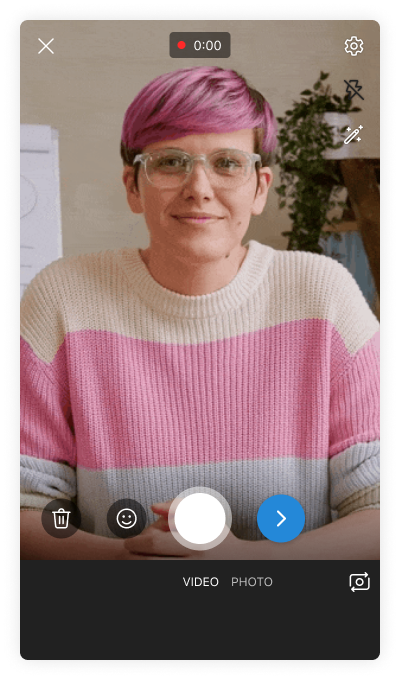

V mobilni Viva Engage :
-
Tapnite zavihek Vir.
-
V vrtiljaku zgodb tapnite prvo zgodbo Ustvari.
-
Odpre se kamera. Vrsto zgodbe izberete tako, da tapnete Video ali Fotografija.
-
Zajemite novo zgodbo s kamero naprave ali tapnite ikono galerije, da prenesete obstoječo fotografijo ali videoposnetek. Videoposnetki so lahko do 3 minute.
-
Dodajte prilagoditve, vključno z besedilom in rokopisom.
-
Preglejte in obrežete videoposnetek.
-
Tapnite Naloži.
Zgodba je v skupni rabi v vaši zgodbi, predstavnost pa je shranjena v skrito mapo v storitvi OneDrive. Vaša zgodba bo prikazana v zgodbah za osebe, ki vas sledijo, in se bo morda prikazala kot predlogi ljudem, ki vam še ne sledijo.










